
微软昨天发布了win10的KB3081424的累积更新,这次的更新主要是为了修复win10中还未公开的问题很漏洞,不过不少朋友在进行win10更新KB3081424的时候出现了安装失败等问题,Win10正式版累积更新KB3081424安装失败怎么办,下面小编就给大家带来Win10更新KB3081424安装失败解决教程。
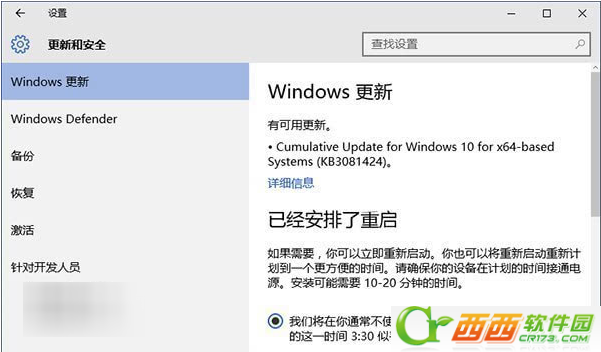
有些用户反馈在安装该更新过程中会突然出现安装失败的提示,在有些电脑中还会出现无限重启的问题。有些用户在安装更新后系统还会再次安装该更新,并且不断反复。
Win10正式版累积更新KB3081424安装失败怎么办
目前微软还没有在知识库中更新相关问题描述,也没有提供官方解决方法。以下为根据网友反馈整理的解决方案,遇到问题的用户可参考:
1、 手动下载安装更新
很多网友通过手动下载安装更新后发现可解决安装错误问题。
点此下载KB3081424 64位版本
点此下载KB3081424 32位版本
2、 注册表残留问题
如果你的电脑创建过多个账户,并且旧账户已删除,可能是因为注册表残留导致。
按Win+R打开运行,输入Regedit回车打开注册表编辑器,导航至以下位置:
HKEY_LOCAL_MACHINESOFTWAREMicrosoftWindows NTCurrentVersionProfileList
在该项下面查找与旧账户相关联的注册表残留项,并移除。
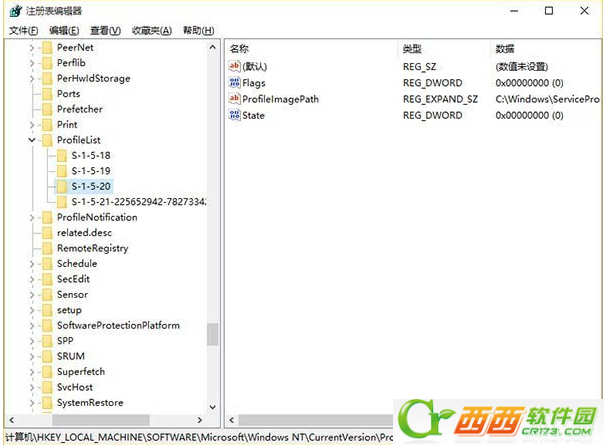
如上图所示, 一定要保留S-1-5-18、S-1-5-19、S-1-5-20以及S-1-5-21-xxxx(后面的xxxx代表一串数字,每个人电脑中都不同。该项代表自己正在使用的账户)。
提醒:修改注册表有风险,如果你觉得拿不准,请勿操作,等待微软官方提供解决方法。
3、使用一键修复对系统进行修复
使用一键修复可修复系统文件损坏问题,部分网友反馈该方法可解决。可下载软媒魔方,打开软媒电脑医生—一键修复,点击“修复”即可。系统需要一段时间进行扫描验证,请耐心等待。
软媒魔方官方最新版:http://www.cr173.com/soft/101223.html
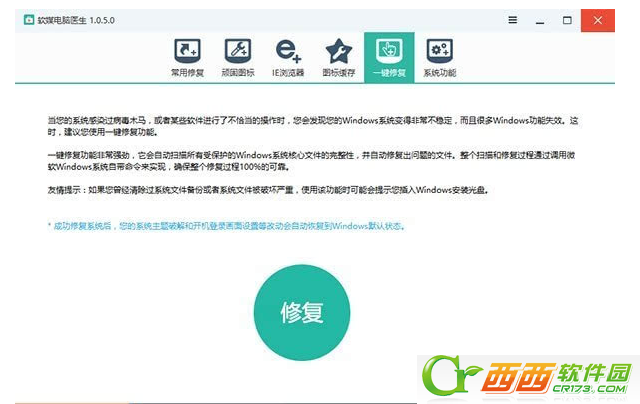
如果你在Win10更新KB3081424安装失败,就可以参照上诉方法进行解决哦,希望对大家有用,更多win10相关内容可以持续关注西西软件园。